Как использовать инструменты фокусировки в Weyrdlets
Если вам нужна небольшая помощь, чтобы сосредоточиться на своих задачах в течение дня, то Weyrdlets может стать для вас игрой! Вы не только сможете позаботиться о паре разных очаровательных необычных домашних животных, но в игре есть несколько инструментов, которые помогут вам сосредоточиться.
Независимо от того, являетесь ли вы тем, кто предпочитает технику Помидора для выполнения работы, или вам просто нужно небольшое напоминание о том, что делать дальше, со списком дел прямо на экране вашего компьютера, инструменты фокусировки Weyrdlets — это действительно аккуратное дополнение.
Как активировать инструменты фокусировки
Чтобы использовать инструменты фокусировки, добавленные в Weyrdlets, вам необходимо играть в Weyrdlets со своего рабочего стола. Одним из самых привлекательных моментов в игре является то, что ваш милый маленький цифровой приятель может выйти из игры и приступить к работе вместе с вами, зависая на рабочем столе вашего ПК, чтобы составить вам компанию, пока вы работаете.
Чтобы войти в режим рабочего стола, используйте нижнюю правую кнопку «Горячие углы» и выберите второй вариант снизу — монитор компьютера с отпечатком лапы на нем. Это вернет вас и вашего питомца обратно к компьютеру, где у вас теперь будет достаточно возможностей тусоваться во время работы!
Когда вы перейдете в режим рабочего стола, вам понадобится значок шестеренки на панели инструментов Weyrdlets, последний значок в коричневой части панели инструментов. Опустив его вниз, вы сможете получить доступ к первой кнопке, которая выглядит как стрелка, направленная вниз, которая открывает меню виджетов.
В Weyrdlets предлагается множество настроек специальных возможностей, которые можно изменить в меню «Виджеты». К ним относятся, копает ли ваш питомец на рабочем столе, видите ли вы текущее время или статистику вашего питомца и многое другое. Однако мы конкретно рассматриваем настройки Pomodoro и To-Do List.
Как использовать таймеры техники «Помидора»
Техника Помидора — это метод фокусировки, которому доверяют некоторые люди, при котором вы работаете определенное время, делаете небольшой перерыв, возвращаетесь и повторяете, пока не придет время для немного более длительного перерыва. Людям полезно сделать паузу на минуту или две и снова сосредоточиться, прежде чем снова погрузиться в работу, и если вы среди них, Weyrdlets предлагает встроенный таймер.
Таймеры Pomodoro в Weyrdlets позволяют вам настраивать рабочую нагрузку и таймеры, предоставляя вам возможность изменить их так, чтобы метод лучше всего подходил вам.
Настройки таймера Pomodoro в Weyrdlets:
- Pomodoro, который определяет общую продолжительность работы перед длительным перерывом. Длинный перерыв на длинный перерыв считается одним Помидором.
- Настройки «Короткий перерыв» и «Длительный перерыв», предлагающие разное количество времени для разных перерывов в середине работы.
- Настройки автозапуска как для Помидора в целом, так и для перерывов, а также того, запускается ли ваш Помидор немедленно и автоматически.
- Будильник выбирает звук, который воспроизводится при срабатывании одного из таймеров.
- Эффект влияет на то, что происходит с очаровательными маленькими помидорами, которые падают с верхней части экрана, указывая на то, что ваш таймер истек.
Когда вы закончите весь Помидор, ваш компьютер будет сыпать помидорами, чтобы вы знали, что пришло время либо начать, либо прекратить работу. Это отличный способ не сбиться с пути без необходимости использовать внешние таймеры для метода Помидора!
Как использовать список дел
Требуя немного меньше объяснений, Weyrdlets также предлагает вам довольно простой вариант списка дел. Если вы тот, кто забывает дела, которые ему нужно выполнить ежедневно, то список дел, который остается на экране (если вы этого хотите), предлагает отличные напоминания, встроенные прямо в ваш компьютер.
После активации списка дел из меню «Виджеты» у вас будет возможность добавлять задачи в этот список, который затем останется на экране, чтобы держать их в памяти. Закончив, щелкните задачу, чтобы завершить ее. Вы можете выбрать, останутся ли очищенные задачи в списке или нет.
Совет
Если у вас есть второй монитор на вашем ПК, я считаю полезным оставить список дел на мониторе, который я не использую, и проверять его в течение дня — таким образом, он по-прежнему будет преобладать, но не будет занимать много места. слишком много места на главном мониторе.
Источник: thegamer.com

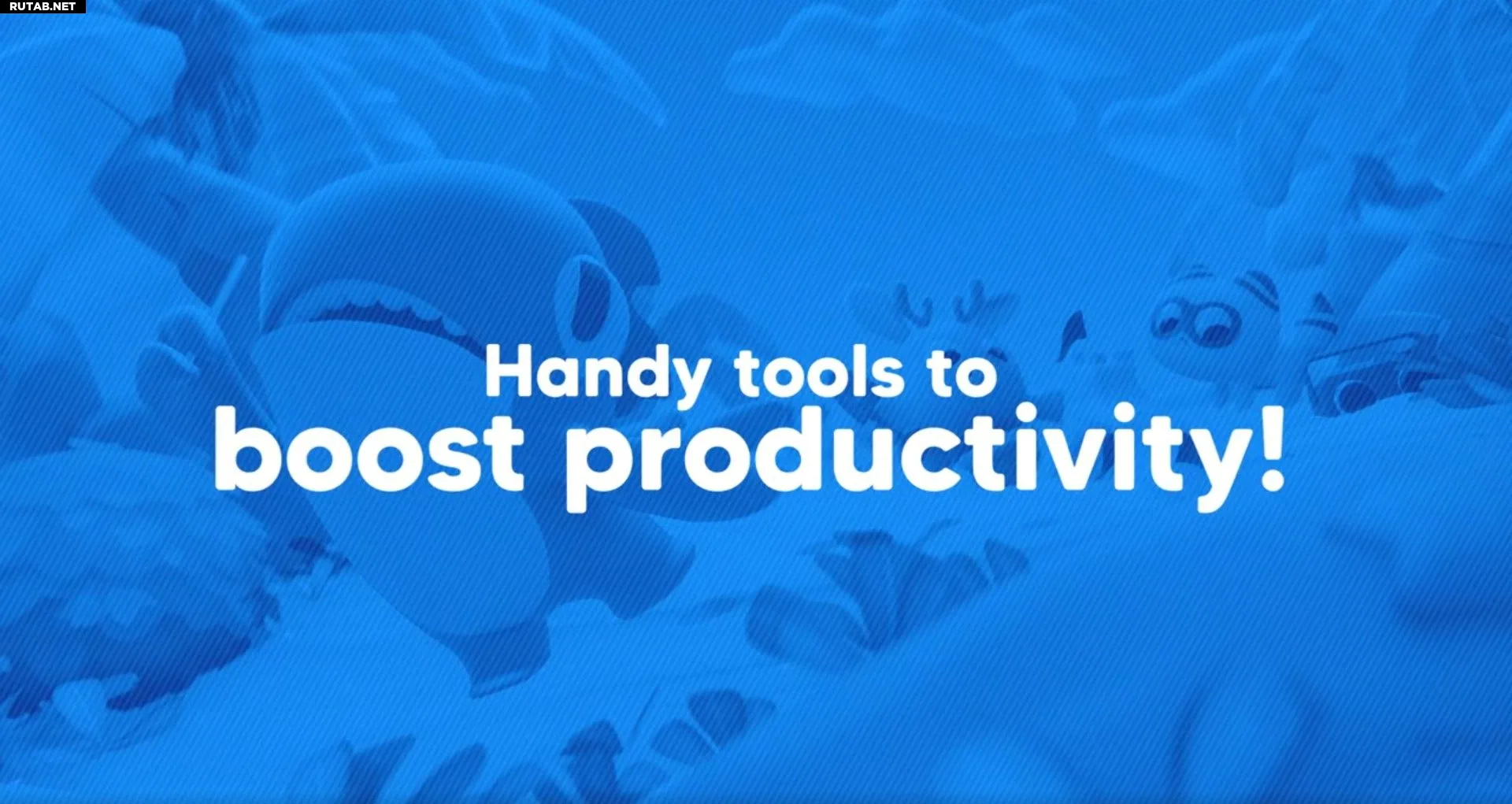
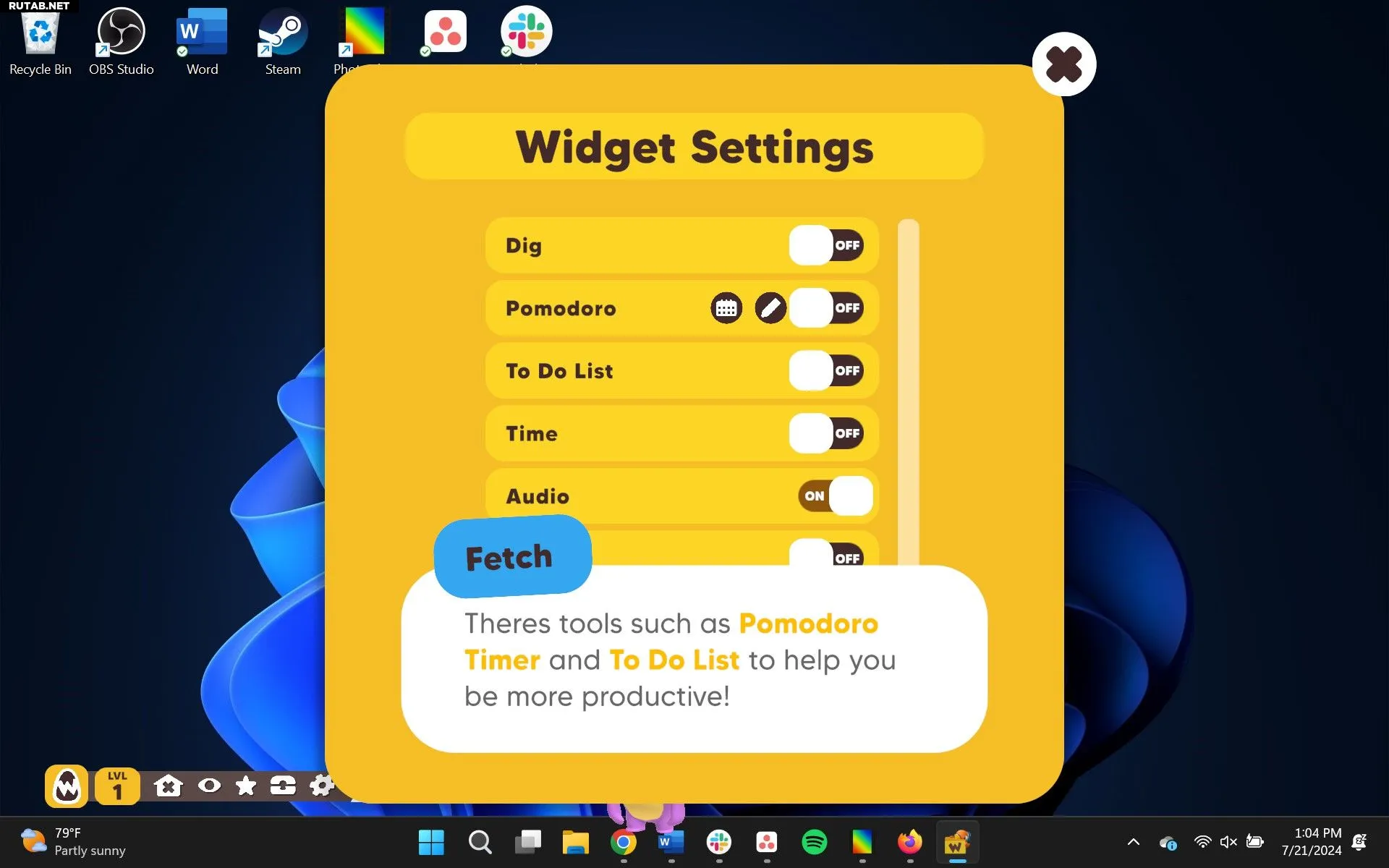
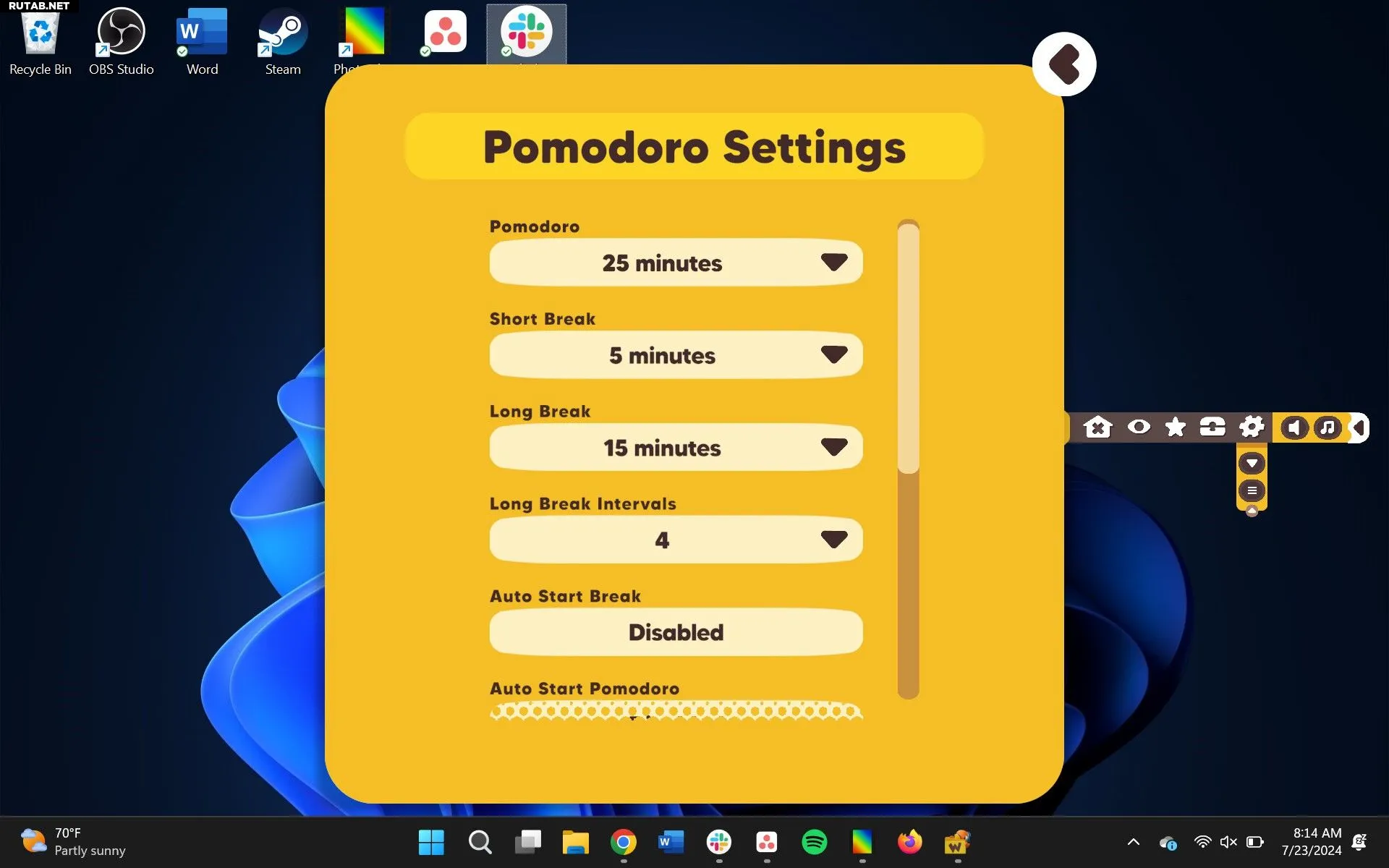
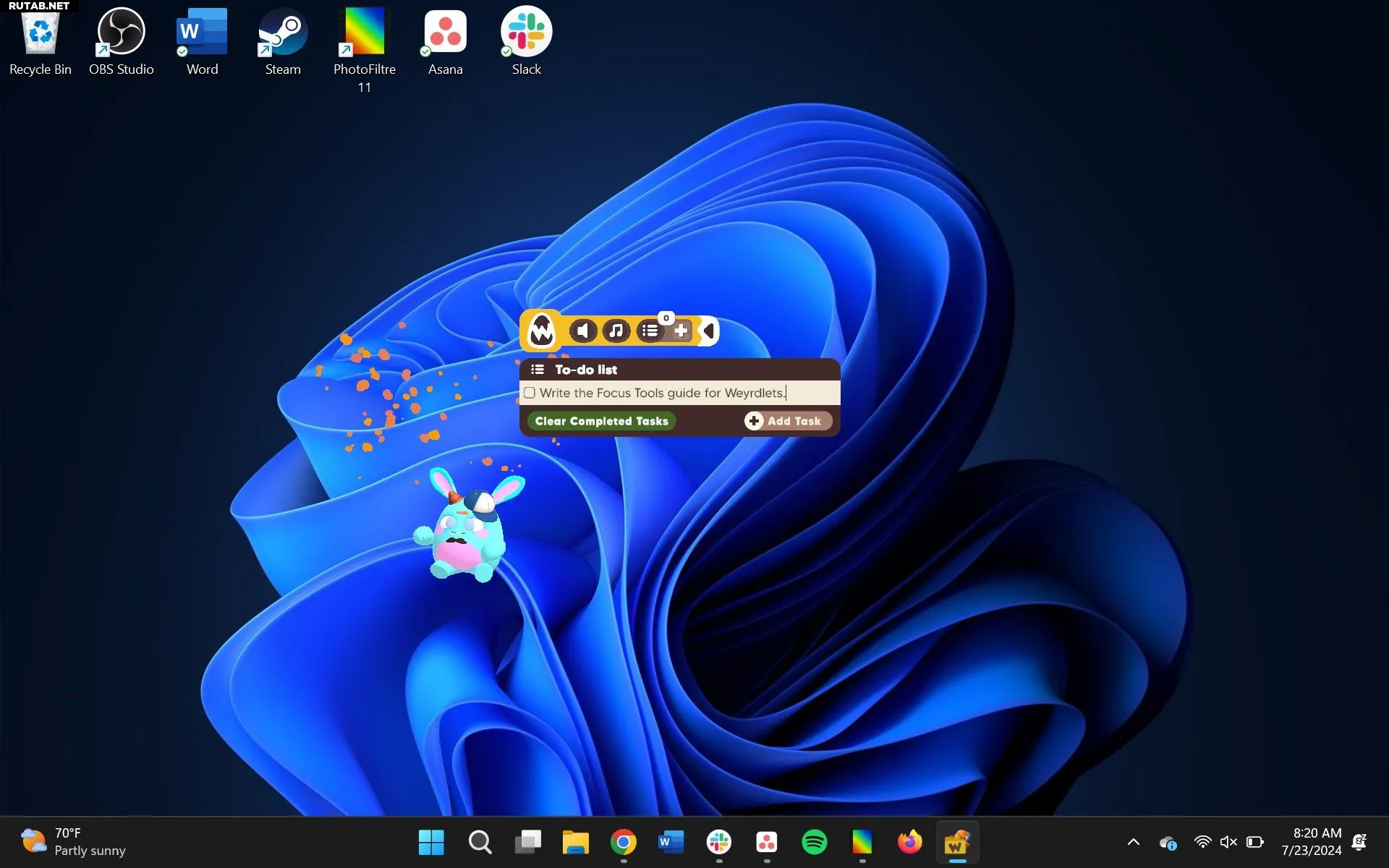







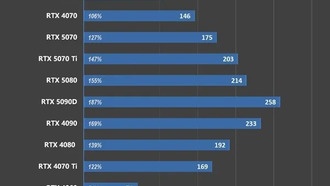




0 комментариев